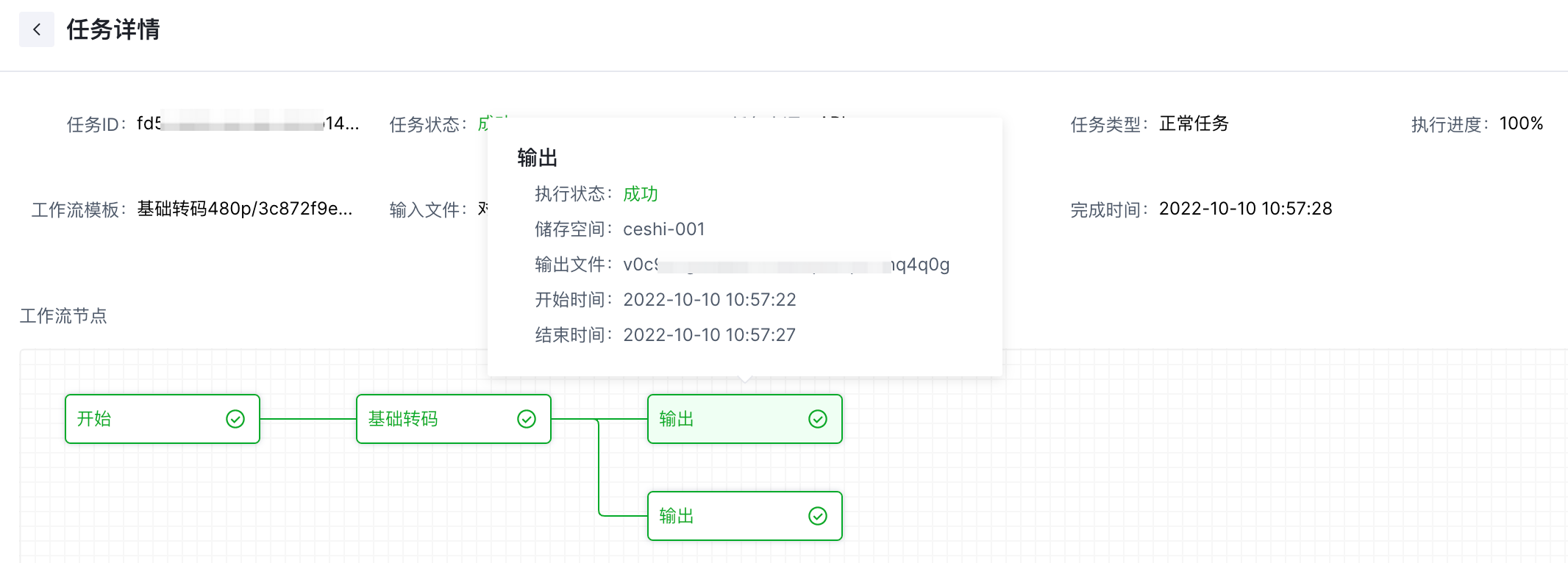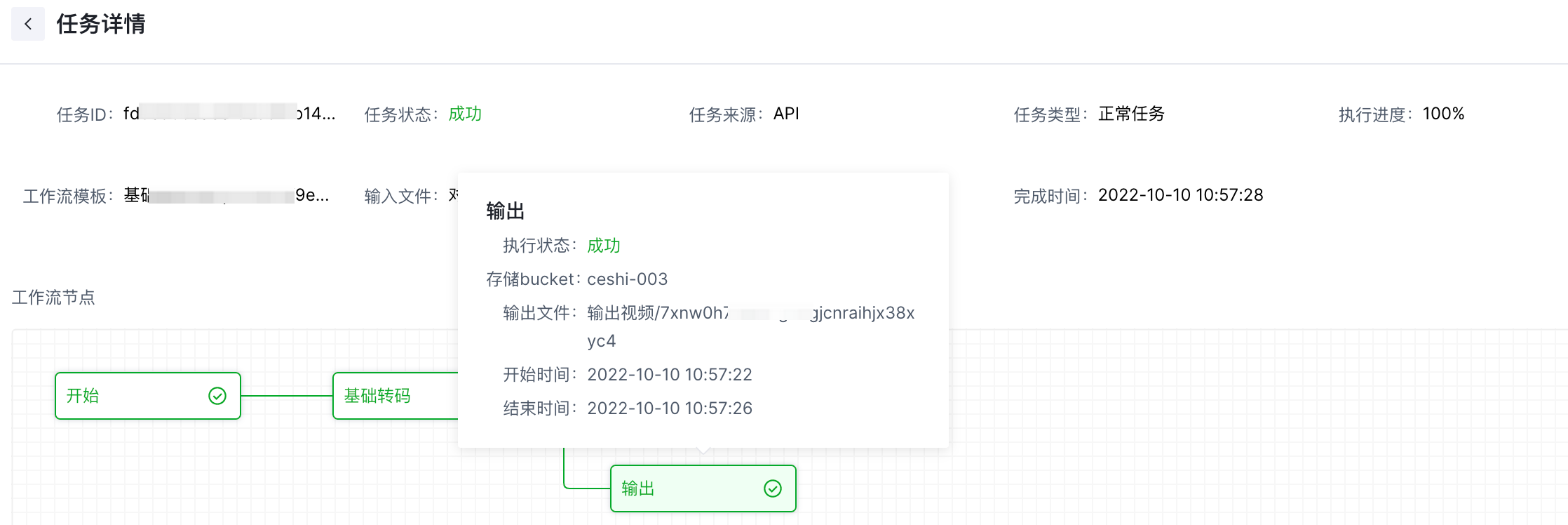控制台指南
任务管理
任务管理
智能处理中的任务管理,支持对单个文件的处理任务管理,包含:任务的创建,任务状态、任务来源、任务类型、执行进度的查询等。
前提条件
操作步骤
创建任务
- 选择左侧导航栏任务管理,进入任务列表页,单击页面左上角新建任务按钮,进入创建任务页面。
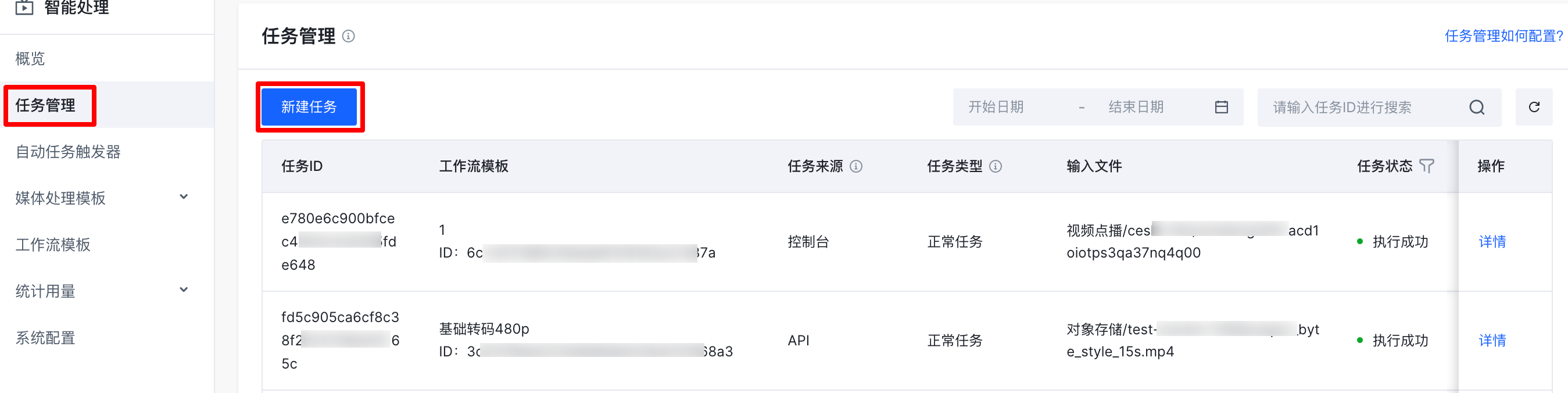
- 根据页面提示完成参数配置。
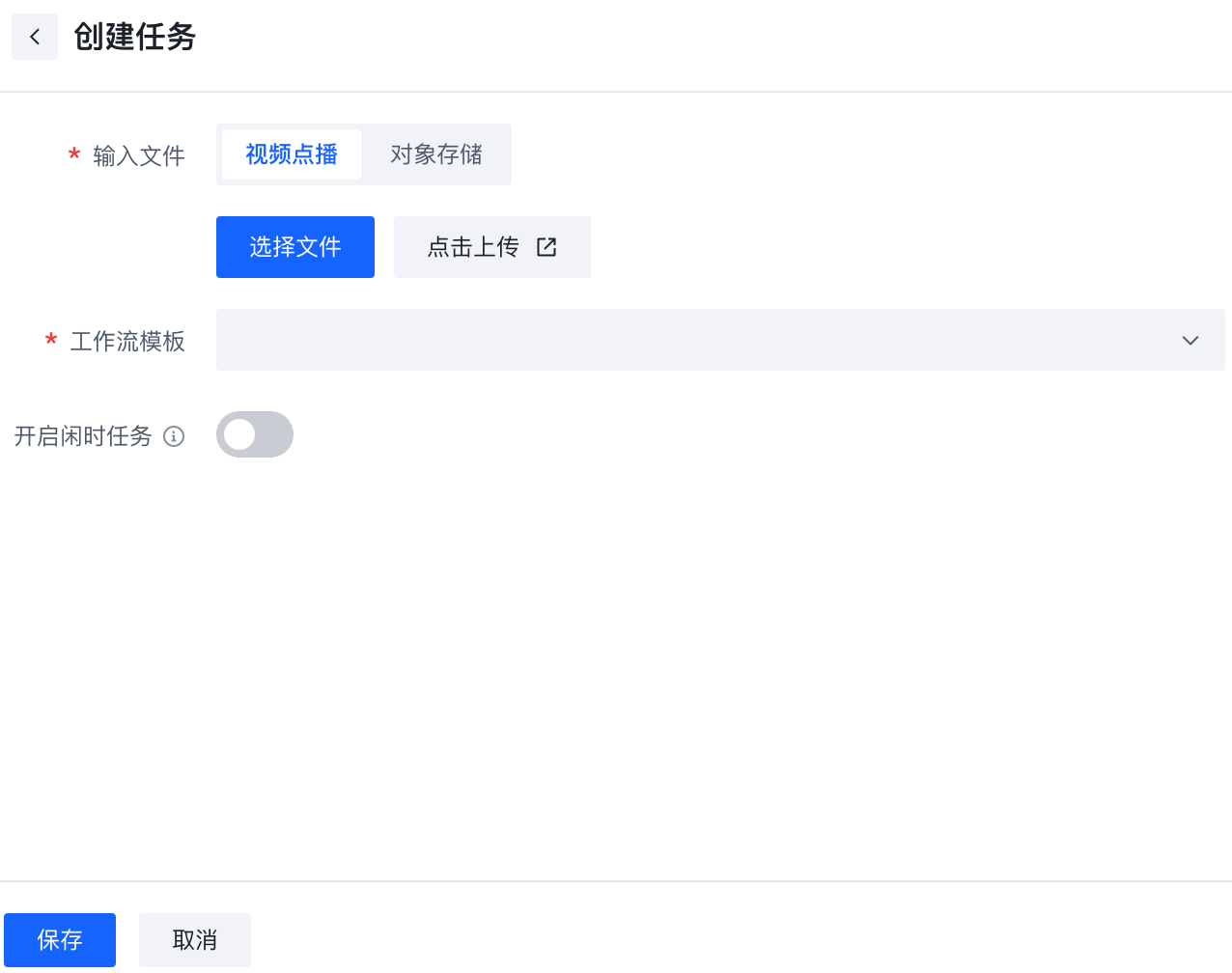
详细参数说明如下表所示。
参数 | 说明 |
|---|---|
输入文件 | 支持 2 种方式:视频点播和对象存储。
选定下方的文件,单击确定按钮。 |
| 工作流模板 | 选择工作流模板。如果没有工作流模板,需创建工作流模板。 |
| 开启闲时任务 | 默认关闭。开启后,默认使用服务的闲时资源处理,不保证任务的实时性。 |
- 单击保存按钮,创建任务成功。
查看任务列表
列表中支持查看的信息如下表所示。
| 信息 | 说明 |
|---|---|
| 任务 ID | 任务管理的任务 ID,支持通过任务 ID 检索。 |
| 工作流模板 | 查看工作流模板的名称和 ID,具有唯一性,详情请见工作流模板。 |
任务来源 | 来源,包括 3 种任务来源。
|
任务类型 | 支持 2 种类型:正常任务、闲时任务。
|
输入文件 |
|
任务状态 | 任务管理的执行状态,状态如下:
|
| 创建时间 | 任务创建的时间,列表默认按照创建时间降序排列。 |
| 完成时间 | 任务执行完成的时间。 |
查看任务详情
创建任务后,在列表中找到对应任务,单击详情按钮,查看该任务的详情。
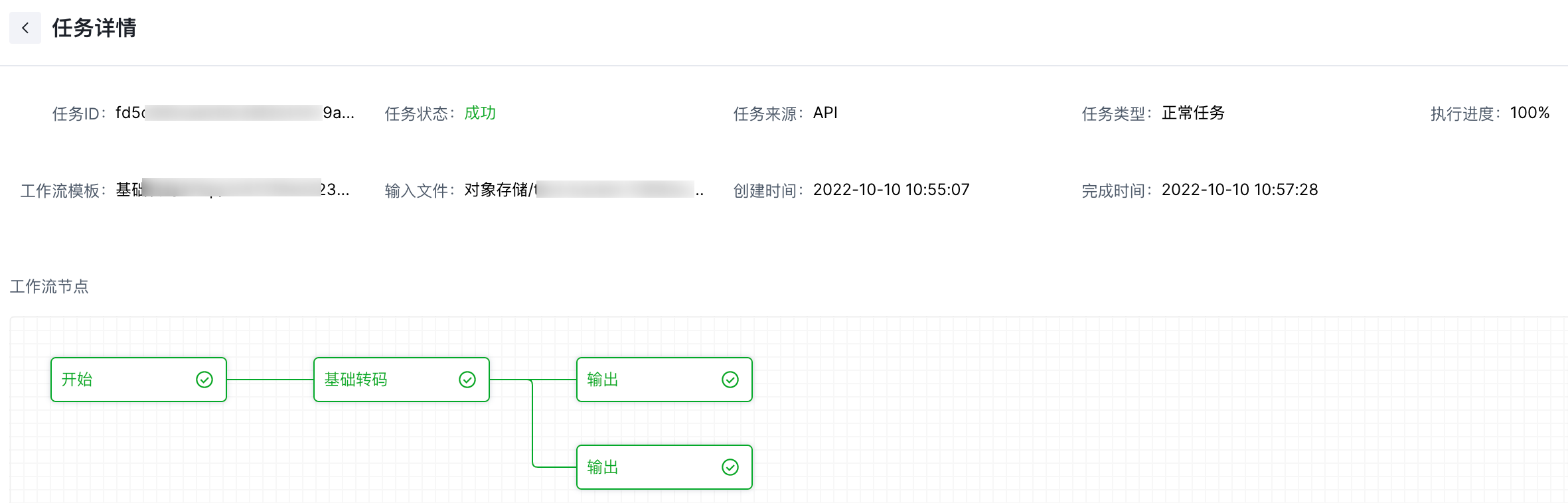
查看任务输出信息
鼠标悬停(hover)单个节点,可以查看节点的输出信息。输出文件的存储路径有 2 种。
最近更新时间:2024.02.21 17:36:25
这个页面对您有帮助吗?
有用
有用
无用
无用